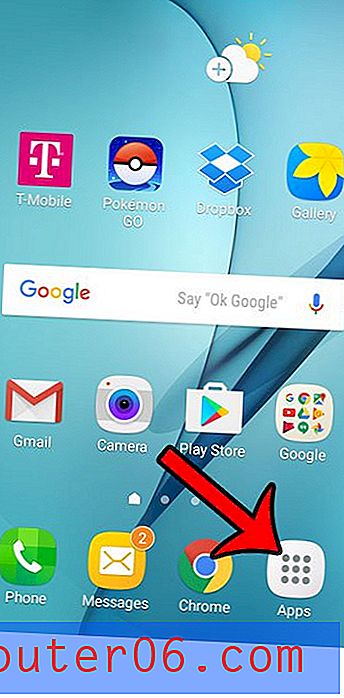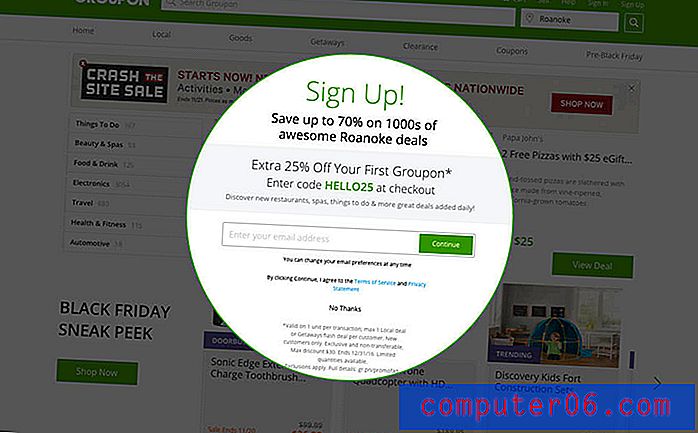Cómo restablecer el menú AssistiveTouch en un iPhone
El menú AssistiveTouch en el iPhone puede ser muy útil por varias razones. Pero brinda muchas oportunidades de personalización y, si le ha hecho muchos cambios, puede decidir que prefiere restablecer el menú AssistiveTouch en su iPhone.
Nuestra guía a continuación le mostrará cómo encontrar la opción en el menú AssistiveTouch que le permite restablecer cualquiera de los cambios que ha realizado y restaurar el menú a su configuración original. Luego puede comenzar de nuevo con la personalización de AssistiveTouch con las opciones que le sean más útiles.
Restablezca el menú de iPhone AssistiveTouch a Predeterminado
Los pasos de este artículo se realizaron en un iPhone 5, en iOS 9.3. El resultado de completar esta tarea será un menú AssistiveTouch habilitado que utiliza todos sus íconos predeterminados. Los íconos incluidos en el menú AssistiveTouch predeterminado incluyen 6 íconos, que son:
- Centro de notificaciones
- Dispositivo
- Centro de control
- Hogar
- Siri
- Personalizado
Puede cambiar cualquiera de estos iconos a algo diferente siguiendo los pasos de este artículo.
Pero aquí se explica cómo restablecer el menú AssistiveTouch a sus valores predeterminados:
Paso 1: toca Configuración .

Paso 2: toca General .
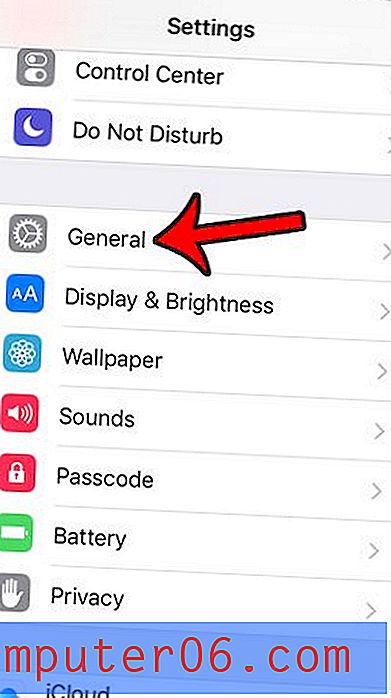
Paso 3: toca Accesibilidad .
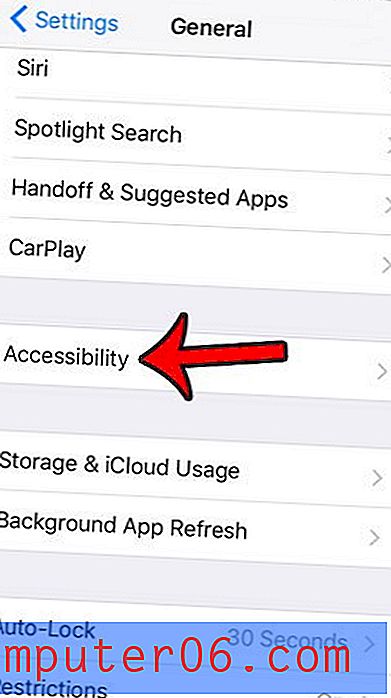
Paso 4: desplácese hacia abajo y toque AssistiveTouch .
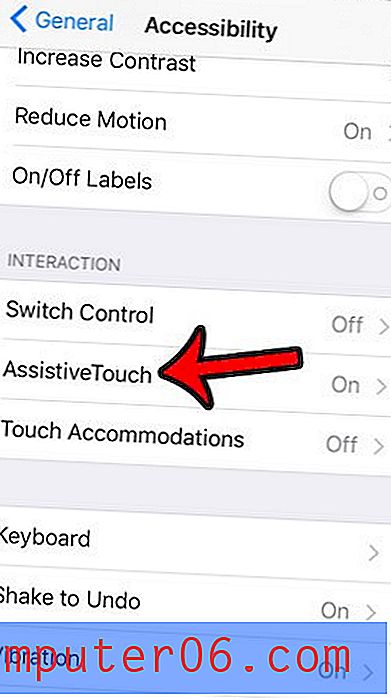
Paso 5: toca Personalizar menú de nivel superior .
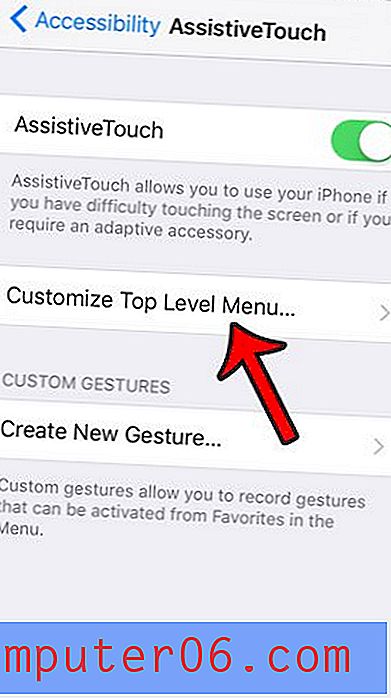
Paso 6: desplácese hasta la parte inferior del menú, luego toque el botón Restablecer .
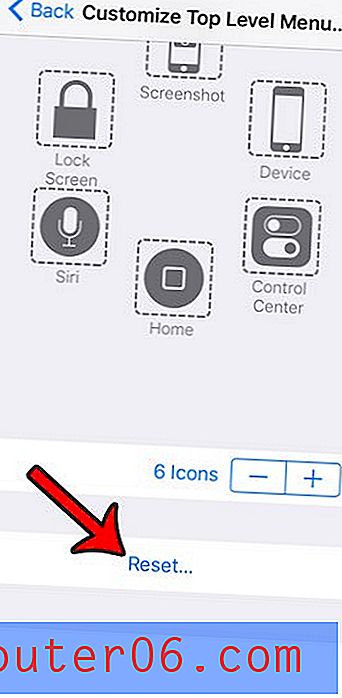
El menú AssistiveTouch ofrece la capacidad de realizar ciertas funciones que pueden ser difíciles si uno o más de los botones físicos de su dispositivo no funcionan. Por ejemplo, este artículo, https://www.solveyourtech.com/take-screenshot-iphone-without-power-button/, le mostrará cómo tomar una captura de pantalla en su iPhone si el botón de Encendido o Inicio no funciona.